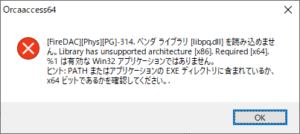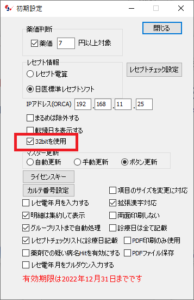Q:ORCA(日医標準レセプトソフト)に接続できない
※WebORCAオンプレ版は対応していますが、WebORCA クラウド版には対応しておりません。WebORCAクラウド版をご利用の方は、ORCAから点検用レセプト(ファイル)を出力して「レセ電取込」を行ってください。
「ORCAデータベースに接続できません」と表示される場合、原因としては大きく2通りが考えられます。
①「レセプトチェッカーLSインストール版」側の問題
②「ORCA」側の問題
①「レセプトチェッカーLSインストール版」側の問題
ORCAのデータベースへアクセスするユーザーIDやパスワードが初期設定と相違している可能性が考えられます。
インストール版の初期値:ユーザーID=orca、パスワード=orcaになっていますが、
その場合は、
(1)起動画面から「設定」をクリックします。
(2)Ctlキーを押しながら「初期設定」をクリックします。
(3)「日医標準レせプトソフト」の2段下にある「変更」をクリックするとユーザーIDやパスワードが変更できますので、変更します。
(4)「閉じる」をクリックします。
(5)レセプトチェッカーインストール版を再起動します。
下のメッセージが出る場合の対処法について
(1)起動画面から「設定」をクリックします。
(2)「初期設定」をクリックします。
(3)「初期設定」画面中央にある「32ビットを使用」にチェックを入れて「閉じる」をクリックします。
②「ORCA」側の問題
レセプトチェッカーLSインストール版での操作で、問題が解決しない場合は、
ORCAのデータベースである postgreSQL の設定ファイルに原因がある可能性が高いと思われます。
その場合は、ORCAサポート事業所様にご連絡の上、下記のファイルのご確認、設定をお願いいたします。
(1) postgresql.conf の記述変更(ファイルの60行目くらい)
#listen_addresses =‘localhost’ → listen_addresses = ‘*’
(2) pg_hba.conf の追記または修正(ファイルの一番下くらい)
例としまして、
#TYPE DATABASE USER ADDRESS METHOD
host all all 192.168.1.0/24 trust
※ADDRESS のIPアドレスにレセプトチェッカーLSインストール版をお使いのIPアドレスを追加ください。
※ADDRESSは、お客様のネットワーク環境に合わせて設定変更する必要がございます。
※METHODは、trust か password でお願いします。
postgresql.confとpg_hba.conf は/etc/postgresql/10/main/の直下にあります。(10はバージョンなので変わることもあります)
postgreSQLの設定は以上になります。
設定ファイルの変更後は、postgreSQLの再起動をお願いします。
※ORCAは、固定IPアドレスにしてください。
③それでも解決しない場合
日レセ(ORCA)側やレセプトチェッカーLSインストール版での操作で、問題が解決しない場合は、
レセプトチェッカーLSがインストールされているパソコンのウイルス対策ソフトに原因が考えられます。 ご利用のウイルス対策ソフトで、ファイアウォールや保護設定を一時的に解除して繋がるかどうかお試しください。 接続できた場合は解除した内容を元に戻し、下記実行(EXE)ファイルをパソコンのウイルス対策ソフトの除外対象にしてください。
(1)Receipt.exe (2)OrcaAccess32.exe (3)OrcaAccess64.exe